投げ銭の送り方やPC版TikTokでの視聴方法なども合わせて説明していきます。
目次
\今月のおすすめ!/
▲から無料でインストールできます▲
TikTokライブの視聴方法
TikTokライブを視聴する方法には、大きく3種類あります。
②フォロー中のユーザー :メッセージから探す
③フォロー中のユーザー :通知を受け取る
LIVEボタンから探す(フォロー不要)
フォローしていないユーザーのTikTokライブは、「LIVE」ボタンから探すことができます。

「LIVE」ボタンは「レコメンド」から動画を再生すると、左上に表示されます。こちらをタップすれば、ライブ配信中のユーザーの動画を流すことができます。
「LIVE」の横に表示されている数字は現在の視聴者数です。通常のTikTokの使い方と同じく下から上へスワイプすれば他のユーザーに切り替えが可能です。
サムネイル表示(一覧)からライブ配信を探したいときは、「他の配信を見る」をタップしましょう。
検索から探す
検索窓にキーワードを入れてライブ配信を探すことも可能です。検索すると「LIVE」のメニューが見つかるので、そちらをタップしてください。
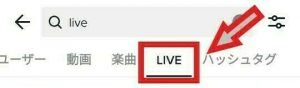
メッセージから探す
フォロー中のユーザーのライブ配信を探すには、メッセージを利用します。
TikTokメニューの「メッセージ」をタップしてみましょう。
すると、配信中の人には『◯◯が配信中「見る」』のボタンが表示されます。
通知を受けとる
フォローしているユーザーのライブ配信を毎回メッセージから探すのは面倒かと思います。そんなときは、通知機能が便利です。
TikTokライブが始まったら通知でお知らせが届くので、毎回メッセージを確認する必要はありません。
TikTokライブに関する通知はデフォルトでONになっているはずですが、心配な方は以下の方法で設定を確認しましょう。
- TikTokメニューの「プロフィール」をタップ
- 右上「三本線」のメニューアイコンから「設定とプライバシー」をタップ
- 「通知の設定」をタップ
- 「LIVE通知設定」をタップ
- 「フォロー中のアカウントのLIVE通知を受け取る」をオンにする
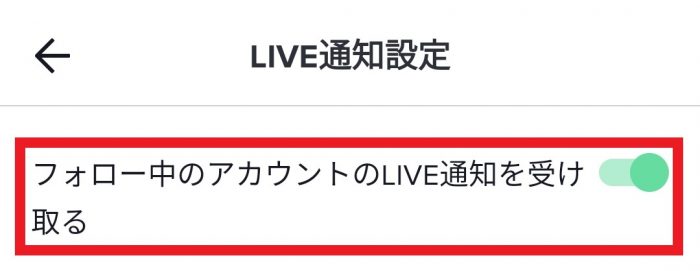
以上で完了です。通知の受け取りは、アカウントによって「受け取る/受け取らない」を個別に設定可能です。
アカウント登録無しでTikTokライブの視聴は可能か。
アカウント登録なしでTikTokライブを視聴することはできません。
アカウントなしの状態でライブ配信の動画をタップすると、アカウント登録を促す画面が表示されます。電話番号やメール、または他のSNSで作ったIDなどを利用してログインしましょう。
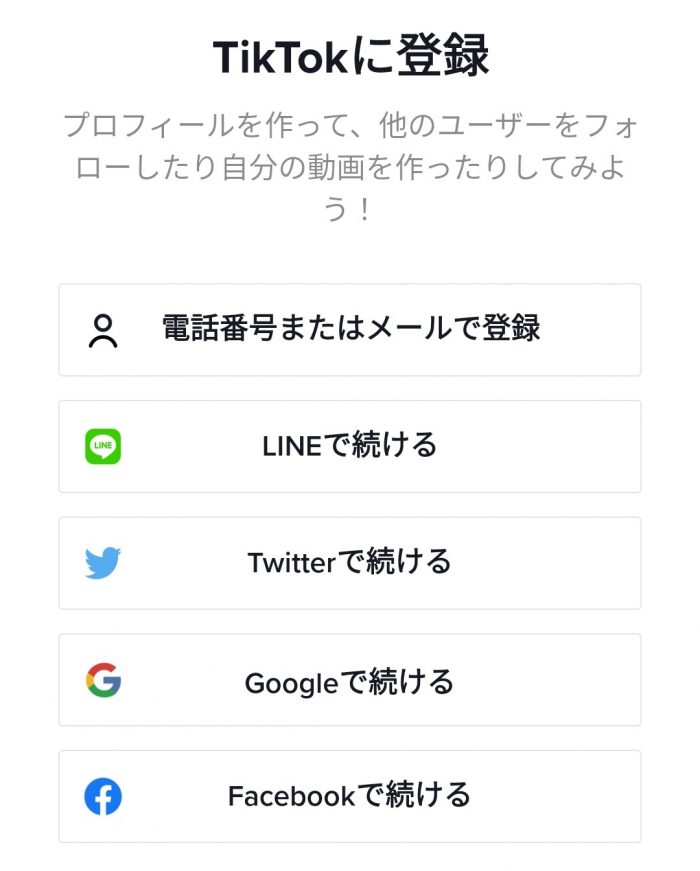
アカウント登録が必須
ちなみに、ライブ配信ではない通常のショート動画ならアカウント登録なしでも視聴可能です。
ライブ視聴していることは配信者にわかるのか。
ライブ配信を視聴すると、「◯◯(アカウント名)が参加しました」と表示されます。
アカウント名が表示される仕様は、TikTokに限らずどのライブ配信アプリも共通となっています。
アカウント名を非表示にしたままライブ配信に参加する方法はありません。
視聴者数が多いライブ配信ならバレないかもしれない
ライブ配信画面にアカウント名が表示される仕様は変えられませんが、視聴者数が非常に多い配信ならバレずに視聴できるかもしれません。
その理由は、人が多すぎて「◯◯(アカウント名)が参加しました」の表示が一瞬で流れるからです。忙しい配信者なら、メッセージに追いつけず参加者を把握することはできないでしょう。
どうしてもライブ配信の視聴をバレたくないなら、視聴者数の多い配信に絞って参加するといいです。
TikTokライブで投げ銭(ギフトを送る)する方法
TikTokライブでは、配信者へ投げ銭(ギフトを送る)ができます。詳しい送り方は以下の通りです。
- 配信画面のギフトアイコン(プレゼントマーク)をタップ
- 送りたいギフトを選ぶ
- コインをチャージする ※コインが不足している場合
- 「送る」をタップする
以上でOKです。
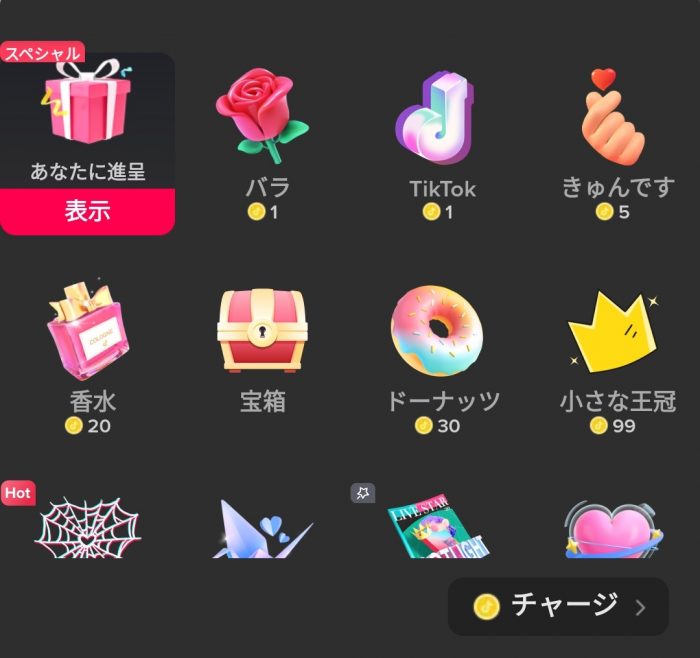
ギフト画面
注意点として、以下のケースでは投げ銭を送ることができません。
- 19歳以下のユーザー(視聴者側)
- コメントにギフトアイコンが表示されていない
まず、投げ銭を送ることができるのは20歳以上に限られます(他国では18歳以上の場合あり)。
また、コメントにギフトアイコンが表示されていない場合は、配信者の都合(ギフト機能がない地域・国、ビジネスアカウントであるなど)により投げ銭ができない仕様となっています。
PC版でTikTokライブを見る方法
TikTokライブは、スマホだけでなくPCでも視聴できます。
視聴方法は、
- TikTok(ブラウザ版)にアクセス
- メニューから「LIVE」をクリック
でOKです。
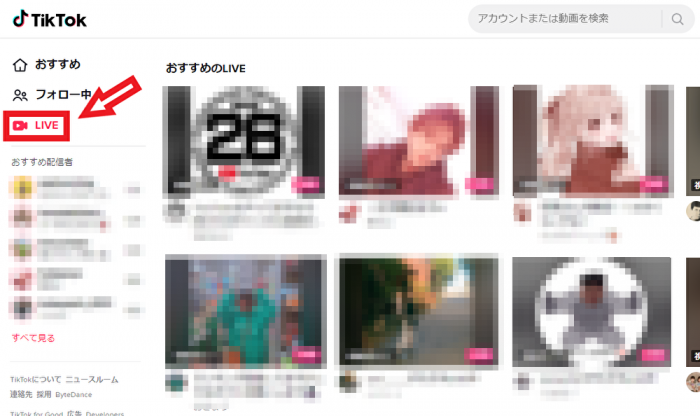
PC版だとスマホと比べて大画面で視聴できるのがメリットです。コメントや投げ銭の機能も使用できます。
ただし、PC版には以下の注意点があるので気を付けてください。
PC版の注意点
スマホ版と同様に、PC版でもライブ配信を視聴するにはアカウント登録が必要となっています。
また、投げ銭(ギフトを送る)ことはできますが、コインの購入はスマホから行う必要があります。
その他、ほとんどの配信者はスマホで動画を撮っているためPCから見づらくなる可能性があります。基本的には、PC版はスマホ版の補助と考えて併用するといいでしょう。
事務所ならライブ配信のノウハウを教えてくれる
今回は『Webチャージ』の解説をしました!
このような情報は特にTikTokは運営からの通知やお得情報が乏しく、尚且つわかりづらいため、
なかなかフリー活動での情報収集には限界があります。
そしてその情報を自力で会得する時間で配信時間が削られてしまいます。
その点ライバー事務所は、配信を盛り上げるためのトーク内容やトーク術、リアクションなどさまざまな配信のノウハウを教えてくれます。
ライブ配信に慣れてくると、自然にリアクション方法なども身についてきますが、早い段階で教わっていた方が、リスナーが少ない停滞期も短く済みリスナーも順調に増やせますよ。
また、あなたの雰囲気に合った配信スタイルなども提案してもらえるので、1人で伸び悩んでさまざまな方法を試して迷走することもありません。
確実に実力をつけて人気ライバーを目指したい人は、ライバー事務所であなただけの配信スタイルを身に付けてください。
TikTokLIVE配信に挑戦しよう。
 ライブ配信のメリットは、以下の4つがあげられます。
ライブ配信のメリットは、以下の4つがあげられます。
・コミュニケーションが楽しめる
・あまり手間がかからない
・フォロワーが増えやすい
1つ目は、配信者との距離が近い点があげられます。
ライブ配信は直接ライバーとリスナーがコミュニケーションができるため、動画やSNSと比較してとても距離を近く感じられるはずです。 2つ目は、コミュニケーションが楽しめる点。
ライブ配信は特性上、ライバーとリスナーはリアルタイムのコミュニケーションが楽しめます。
コメントはもちろん、ギフトやスタンプなど、ライブ配信ごとにさまざまな要素があるため、色々な方法のコミュニケーションを楽しみましょう。 3つ目は、あまり手間がかからない点があげられます。
ライブ配信はスマホ一つあればすぐに取り組むことができ、思い立った時にすぐ配信することが可能です。 動画とは違い編集の手間がないため、初心者でも気兼ねなく始められるのは大きなメリットとなるでしょう。 そして4つ目にはアカウントのフォロワーがかなり増えやすく、配信で獲得したフォロワーが投稿も視聴する為、投稿もバズりやすくなります。
配信するなら事務所所属がオススメ

TikTokLIVEの最新情報を常に獲得するには、事務所所属のライバーとして活動するのも一つの方法です。
事務所所属のライバーとして活動をする主なメリットは以下の4つ。
・ライブ配信以外の仕事を紹介してもらえる可能性がある
・人気が出るためのノウハウを教えてもらえる
・最新情報や機能説明がすぐに取得できる。
そしてさらに、おすすめ表示する特別待遇も可能です! そのためフリーライバーと比較すると事務所に所属して受けられるメリットの方が圧倒的に大きいです!
TikTokLIVEするならONECARATがオススメ
ONECARATでTikTokLIVEを始めるメリット
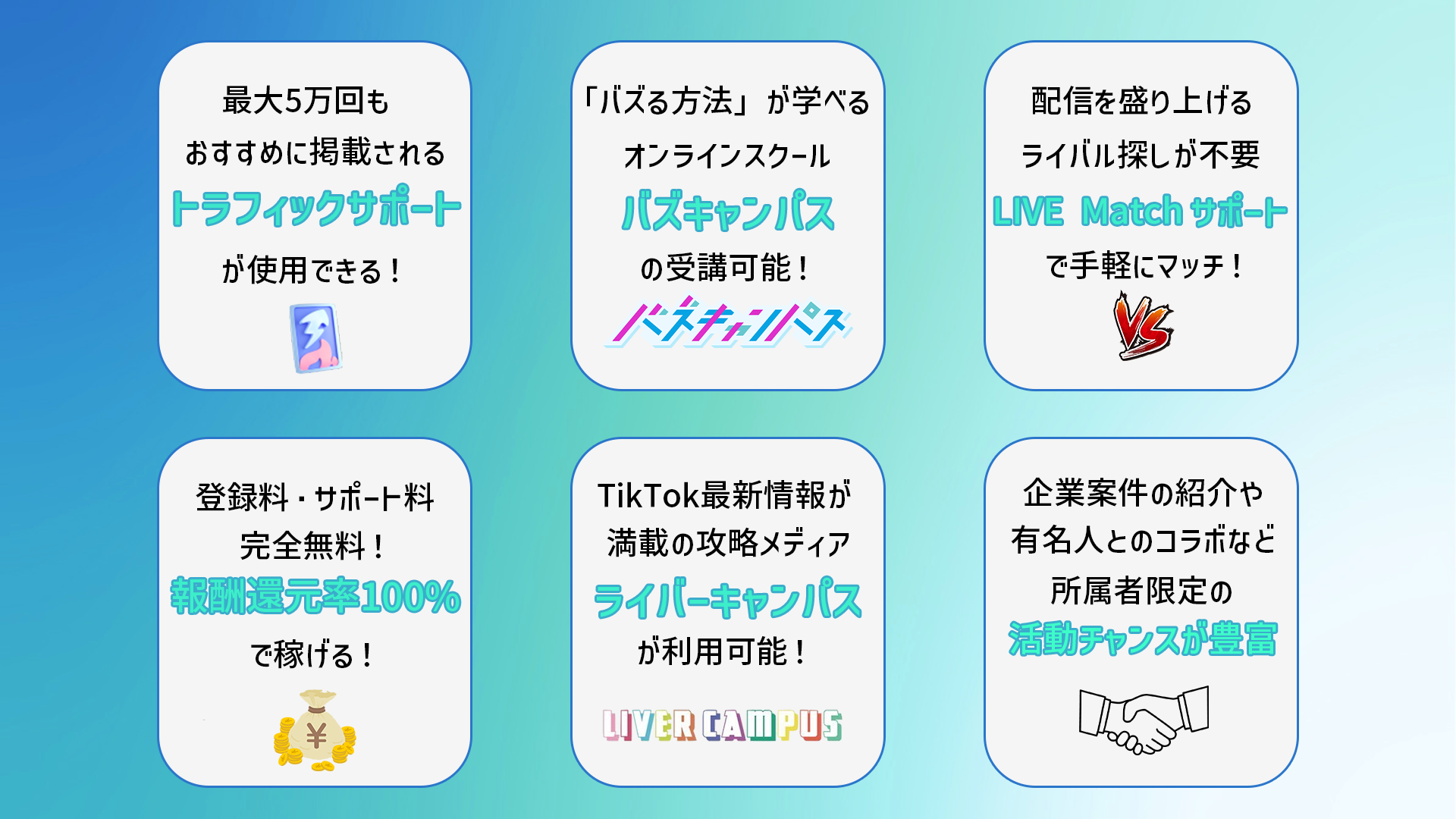
ONECARAT所属ライバーとして活動をする主なメリットは以下の6つ。
・オンラインスクール「バズキャンパス」の受講可能
・LIVE Matchサポートで手軽にマッチができる
・登録料・サポート料完全無料、報酬還元率100%
・ライバーキャンパスの利用可能
・企業案件紹介や有名人とコラボチャンスが豊富
これらのサポートを受けられるというのは、ONECARAT所属ライバーならではの特権といえるでしょう。
◇街頭ビジョン
◇有名雑誌
◇ラファエルのYouTube
◇モデル撮影案件
ONECARATのTOPライバーが集結する年間表彰式など、大型イベントも開催しています。
他にも、フリーライバーと比較すると事務所で受けられるメリットの方が多くなることが大半です!
ライブ配信に興味がある方は、
ONECARATに相談してみてください!

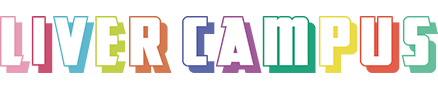














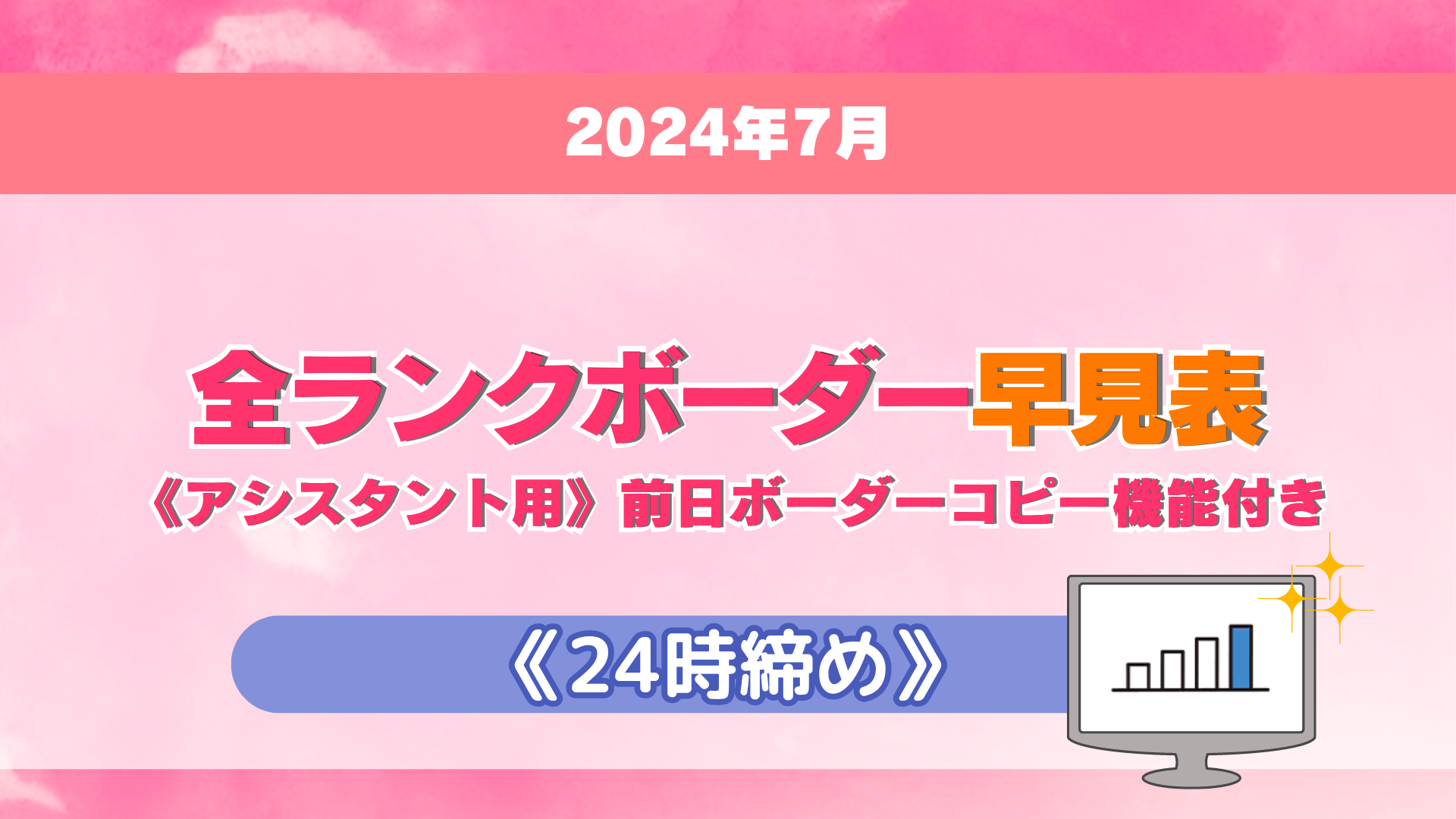













































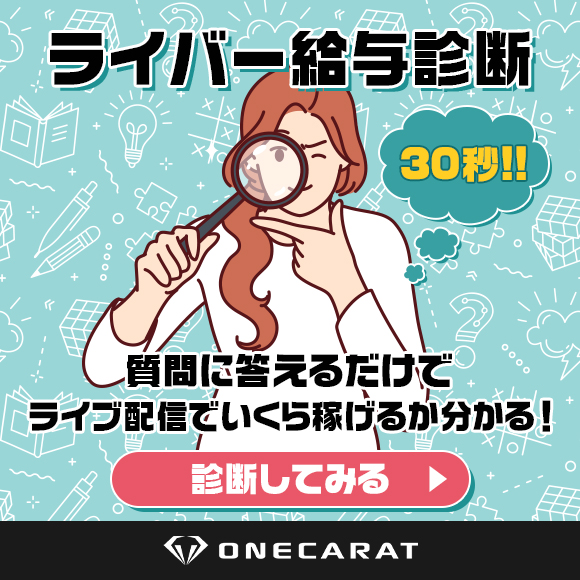







・コイン購入できない
・スマホの縦型配信は画面が横に広がらない